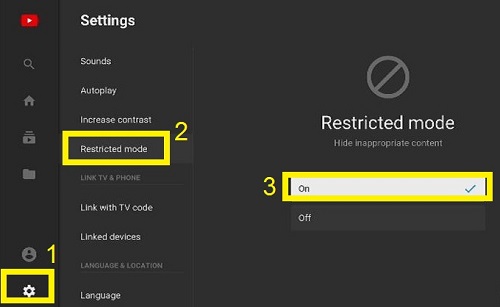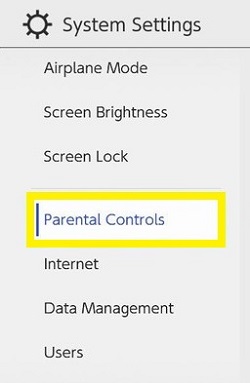Как заблокировать YouTube на Nintendo Switch
Nintendo Switch становится все более популярной платформой среди молодежи. В первую очередь из-за интуитивно понятного интерфейса и простоты использования.
Однако это также облегчает детям доступ к нежелательному контенту. YouTube является наиболее известным способом сделать это.
Программы для Windows, мобильные приложения, игры - ВСЁ БЕСПЛАТНО, в нашем закрытом телеграмм канале - Подписывайтесь:)
Таким образом, многие пользователи задают одни и те же вопросы: Как заблокировать YouTube на Nintendo Switch?
К сожалению, вы не можете. Но есть несколько близких альтернатив. Давайте узнаем, что они собой представляют.
Альтернатива 1. Ограничить контент YouTube
Хотя вы не можете полностью запретить YouTube, все же есть возможность ограничить его тем, что уместно. Если вы это сделаете, устройство не будет отображать видео, содержащие материалы для взрослых и неприемлемый контент.
Как это возможно? Что ж, YouTube может делать это с помощью различных данных, таких как названия видео, описания, комментарии, контент, обзоры рекомендаций и метаданные.
Конечно, это не означает, что сервис работает идеально. Некоторый ненадлежащий контент определенно может ускользнуть от внимания. Вы также должны учитывать, что у родителей разные мнения о контенте, удобном для детей.
Однако, пока не появится опция «заблокировать», это лучшее, что у вас есть.
Как ограничить контент YouTube?
Ограничить контент YouTube довольно легко. Вот что вам нужно сделать:
- Запустите приложение YouTube из меню приложений вашего Nintendo Switch. (Нажмите кнопку A, как только выделите приложение).

- Выберите «Настройки» (значок шестеренки) в нижней части меню приложения. Справа вы увидите новый список опций.
- Выберите «Ограниченный режим». (Выделите опцию и нажмите клавишу «Стрелка вправо»).
- Выберите «Вкл.» на следующем экране и нажмите клавишу «A» на контроллере.

Это должно ограничить большую часть, если не весь, контента для взрослых в приложении.
Альтернатива 2: установить родительский контроль
Настройка родительского контроля немного сложнее, чем простое ограничение контента YouTube.
Эта опция позволяет запретить вашим детям случайно загружать игры для взрослых. И, возможно, еще важнее то, что они не тратят деньги без разрешения.
Однако самое важное здесь то, что вы можете ограничить время, которое ваш ребенок проводит в приложениях и играх. По сути, это означает запрет и YouTube.
Как активировать родительский контроль?
За активацией родительского контроля стоит тщательный процесс. Вот что вам нужно сделать в первую очередь:
- Откройте «Системные настройки» на главном экране коммутатора.
- Из списка выберите «Родительский контроль».

- Выберите «Родительский контроль» на новом экране справа. Устройство может попросить вас закрыть все активные приложения.
Когда вы это сделаете, вы сможете приступить к настройке родительского контроля вручную. - Следуйте инструкциям на экране, чтобы настроить параметры родительского контроля вручную. После этого должно открыться окно «Настройка родительского контроля».
Важный: Вы получите предупреждение о том, что вы не сможете использовать ряд функций без приложения «Родительский контроль». Вы можете найти его как в Play Store (Android), так и в Магазин приложений (iOS). - Нажмите «Приложение установлено. Что дальше?»

- Выберите «Ввести регистрационный код».
- Введите регистрационный код, который вы увидите на экране вашего смартфона.
- Выберите «Зарегистрироваться».
Как установить ограничение по времени для использования приложений?
Вы можете использовать приложение «Родительский контроль», чтобы ограничить время игр ваших детей на Nintendo Switch. Таким образом, вы не можете запретить YouTube, а только ограничить общее использование приложения.
Вот как:
- Откройте приложение «Родительский контроль».
- Выберите «Выбрать время игры».
- Выберите желаемое время игры.
Вы можете выбрать между неограниченным использованием и 15 минутами в день. Также вы можете ограничить использование различных функций в одном окне.
Программы для Windows, мобильные приложения, игры - ВСЁ БЕСПЛАТНО, в нашем закрытом телеграмм канале - Подписывайтесь:)

Не хотите, чтобы ваш ребенок делился изображениями и видео в социальных сетях? Не хотите, чтобы они общались с другими? Это все возможно.
Можете ли вы использовать YouTube Kids?
YouTube недавно запустил приложение, которое должно повысить безопасность ваших детей в Интернете. В отличие от обычного YouTube, весь контент предназначен для детей.
Более того, у него есть множество опций, которые ограничивают или полностью ограничивают определенные аспекты приложения.
К сожалению, он по-прежнему недоступен для Nintendo Switch.
Переключите контроль на себя
Даже при наличии всех существующих средств предотвращения доступ к неприемлемому контенту YouTube все равно возможен. Пока не найдено решение, полностью блокирующее доступ к YouTube, это лучшее, что вы можете сделать.
Поэтому вам всегда следует следить за тем, что ваш ребенок делает в Интернете. Даже если вы думаете, что у вас все под контролем.
Как вам настройки ограничений на Switch? Как вы думаете, вы могли бы сделать лучше или хуже? Поделитесь своими мыслями в разделе комментариев ниже.